- Mise en forme JVCode
- Afficher les avatars
- Afficher les signatures
- Afficher les spoilers
- Miniatures Noelshack
Sujet : [Tuto] Voir la WebTV sur votre mobile ou tablette
Hello tout le monde, comme je vois souvent la question sur les chats de GamingLive, mais également sur ce forum, je prends le temps de faire ce petit tutoriel.
Ce tutoriel se base sur les mobiles et tablettes sous Android. Cela doit être la même chose pour les autres supports.
- Dans un premier temps, vous devez vous rendre sur le Play Store et lancer le téléchargement de l'application Twitch :
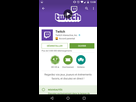
Lancez l'application. Si vous avez un compte identifiez-vous, si ce n'est pas le cas, vous pouvez en faire un rapidement.
- Ensuite, dans Recherche, tapez : gaminglive_ et déplacez-vous sur l'onglet Utilisateurs. Vous avez du coup toutes les chaînes principales de GamingLive au même endroit.
Faites votre choix dans la liste, une chaîne en live apparaît avec l'icône de caméra comme dans le screen suivant :
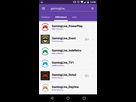
- Une fois sur une des chaînes, vous avez donc votre stream avec le chat. Vous avez également des outils pour le réglage de la qualité, avoir l'audio uniquement ou seulement le chat. Après c'est à vous de voir.
Un conseil pour pouvoir suivre les chaînes beaucoup plus facilement qu'à partir de la recherche, n'oubliez pas le bouton suivre c'est l'icône sous forme de cœur blanc quand vous passez le doigt sur la vidéo.
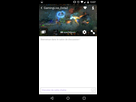
- Une fois cette étape terminée, rendez-vous sur la page d'accueil de l'application et cliquez sur le bouton Suit. Dans l'exemple ci-dessous, j'ai 6 chaînes en ligne, ce qui me permet de rejoindre facilement un stream en cours :
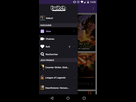
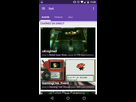
- Sachez que les VOD qu'on appelle past broadcasts sur Twitch sont disponibles aussi via l'application, pratique non ? Cela dit, soyez sûr d'être en wifi parce que sinon dites adieu à votre data.
Voilà, en espérant que ce tuto soit utile pour plein de monde.
Si vous avez des questions, je suis disponible.
Merci pour ce tuto.
Arf le fameux tiret bas sans qui il est impossible de trouver les chaînes ![]()
cool